0x00000018蓝屏一般都是系统和刚装的软件有冲突才会出现,很多用户不知道怎么解决,其实非常简单,卸载冲突的软件,更新系统检查病毒一般就可以解决了。
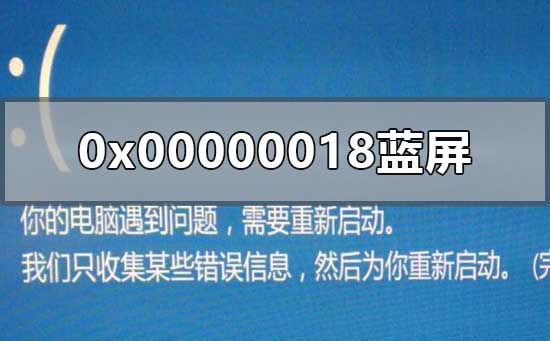

0x00000018蓝屏怎么办
方法一:
一般的异常,开机按F8键,进入选择菜单,进入安全模式卸载问题驱动、删除、替换有问题系统文件。还可用上下键,选中最后一次正确的配置这一项,回车执行重启能解决问题
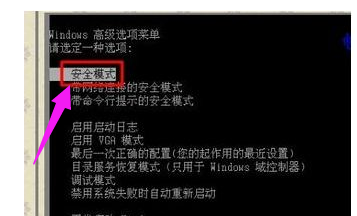
电脑蓝屏示例1
卸载有冲突的驱动文件(驱动文件:hpmobiledisk.sys)开始→控制面板→系统→硬件→设备管理器→查看→显示隐藏的设备→非即插即用驱动程序→双击 HPMobileDisk →驱动程序→启动→类型→已禁用→确定→重启系统
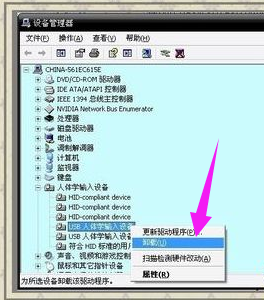
蓝屏代码示例2
开始→运行→输入:Regedit 回车之后打开注册表,使用搜索功能找到关键词:HPMobileDisk删除即可
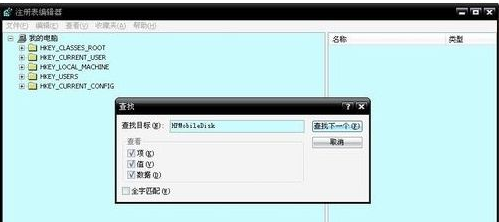
电脑蓝屏示例3
详情可以在开始→运行中输入:EventVwr.msc,回车后打开事件查看器,注意检查其中的系统日志和应用程序日志中标明错误的项
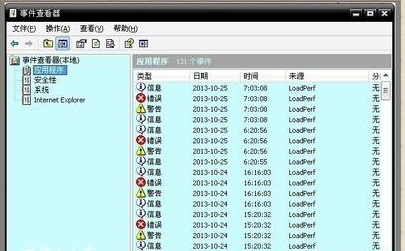
错误代码示例4
务必点选系统失败记录在案选项,否则蓝屏不能记录蓝屏事件(可能会被优化掉);
控制面板→系统→高级→启动和故障恢复→系统失败→勾选将事件写入系统日志→确定
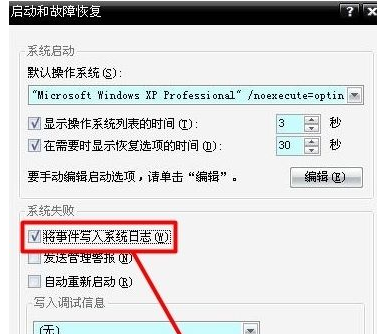
电脑蓝屏示例5
PS:小编建议杀毒软件清理优化一下,实在不行就装新的系统。
方法二:
1.如果以上方法都不可以解决问题,可以尝试重装系统
2.系统家园下载的操作系统不需要复杂的步骤,直接使用傻瓜式装机,上手简单。

3.系统家园的系统安全稳定、绿色流畅,可以在系统家园下载我们需要的操作系统:
>>>台式机win10 64位系统下载<<<
>>>台式机win10 32位系统下载<<<
>>>笔记本win10 64位系统下载<<<
>>>笔记本win10 32位系统下载<<<
>>>系统家园地址<<<
>>>win10系统安装教程<<<
第一步:下载通用PE工具箱
>>>PE工具箱下载地址<<<
准备好一个U盘,U盘大小自行决定。当然了,如果想要用u盘安装win7或是u盘装win8建议容量大一些,至少需要3~4G,即便是用u盘装xp系统 ,也需要600MB~1.5G。
利用U盘装系统软件,制作u盘系统安装盘。
相关推荐:通用PE工具箱8.2二合一版
如果在制作启动u盘的时候,遇到失败或者安全软件、杀毒误报,请添加信任或者退出安装软件。
第二步:用通用PE工具箱制作U盘启动盘
下载完成之后Windows XP系统下直接双击运行即可,Windows7/8/10系统请点右键以管理员身份运行。执行通用PE工具箱安装包,安装好以后,执行桌面“通用PE工具箱”!
插上准备好的空白U盘后,软件会自动识别并选择当前插入的U盘。首先通过【选择U盘】下拉列表选择您将要制作的U盘,然后点击【一键制作USB启动盘】按钮开始启动U盘启动盘的制作。

为了保护您U盘上的数据不会被误删除,软件将弹出警告窗口再次让您确认是否继续操作。在确保您U盘上的数据安全备份后,点击【继续制作】按钮继续制作启动U盘。

制作过程中,软件的其他按钮将会变成灰色不可用状态。同时在界面下方,会实时显示制作的进度。此过程大约持续2-5分钟,依据个人的U盘读写速度而不同。
更多win10蓝屏相关信息:
>>>win10蓝屏一直卡在100%怎么解决<<<
>>>win10蓝屏winload.efi 0xc000000f怎么修复<<<
>>>win10蓝屏0x0000225无法进入系统怎么修复<<<
以上就是系统家园为各位用户带来的0x00000018蓝屏怎么办详细内容了,想看更多相关文章欢迎关注系统家园!
本文来自投稿,不代表微盟圈立场,如若转载,请注明出处:https://www.vm7.com/a/jc/15090.html



